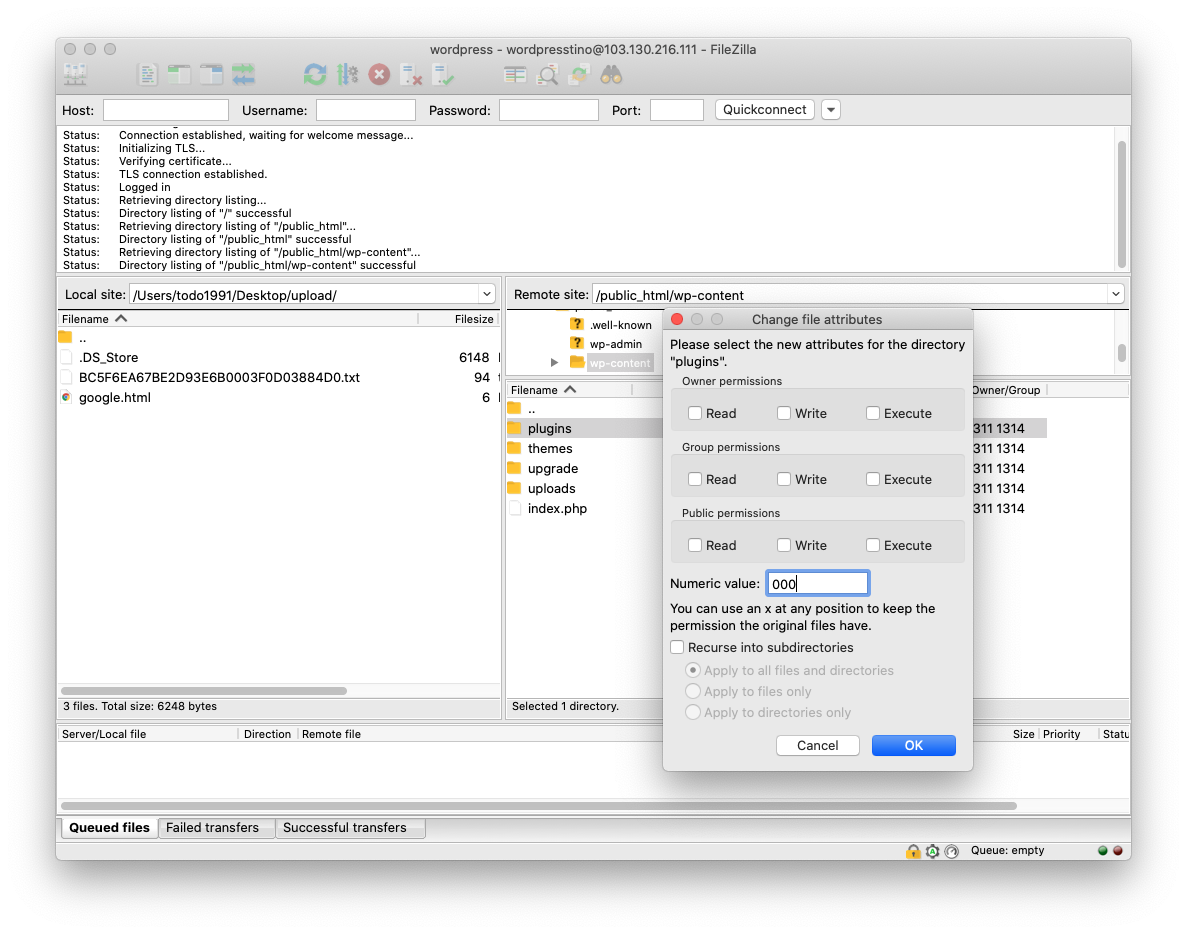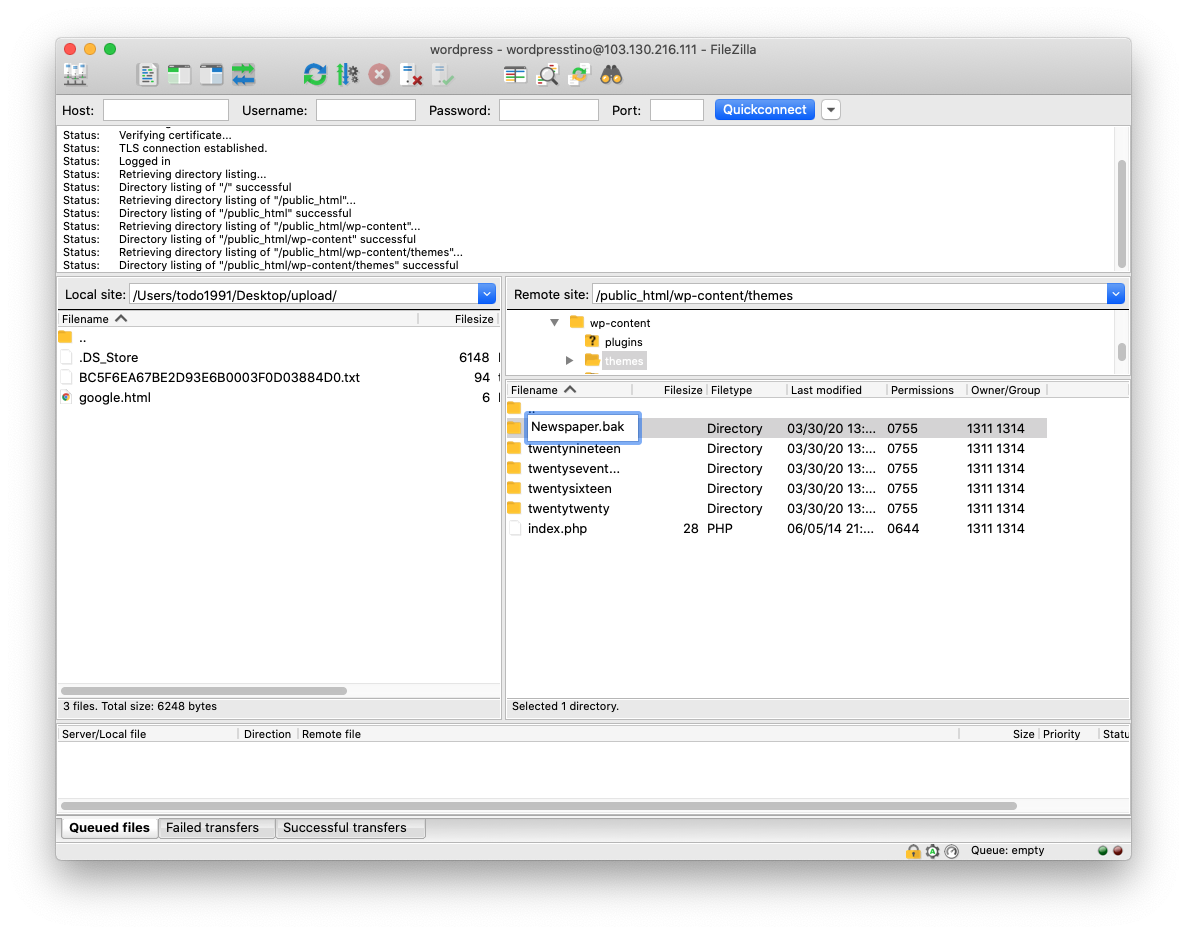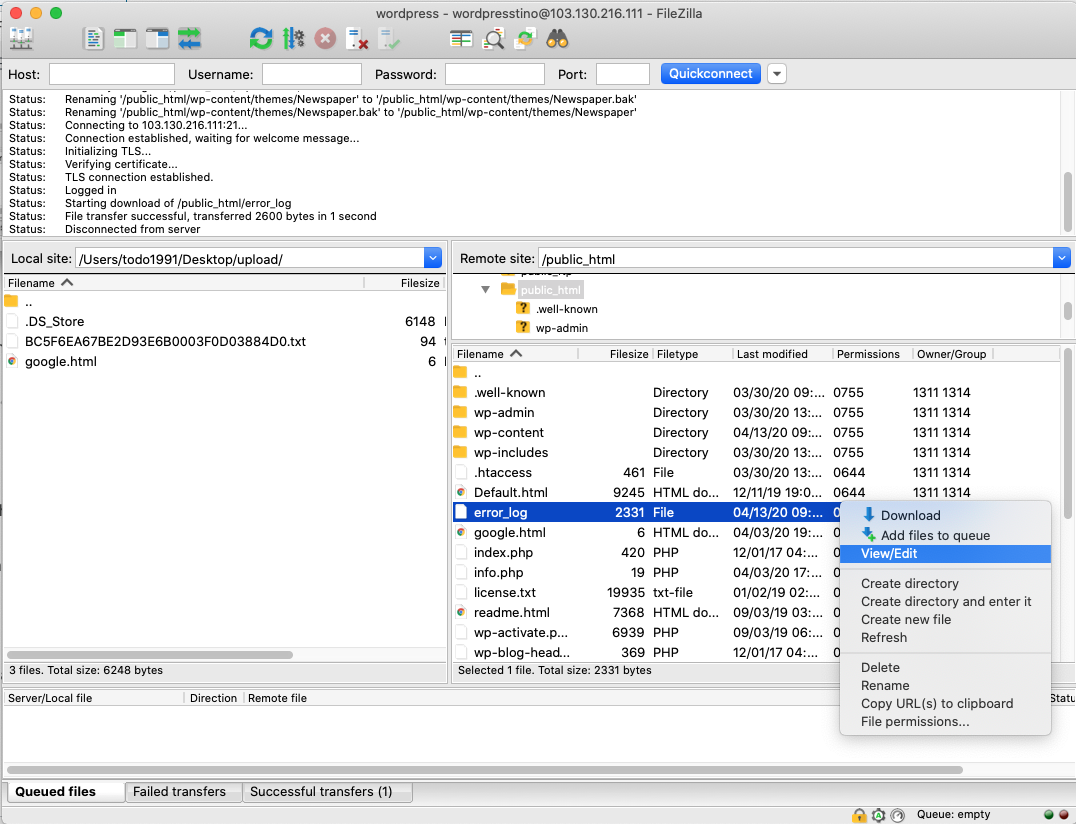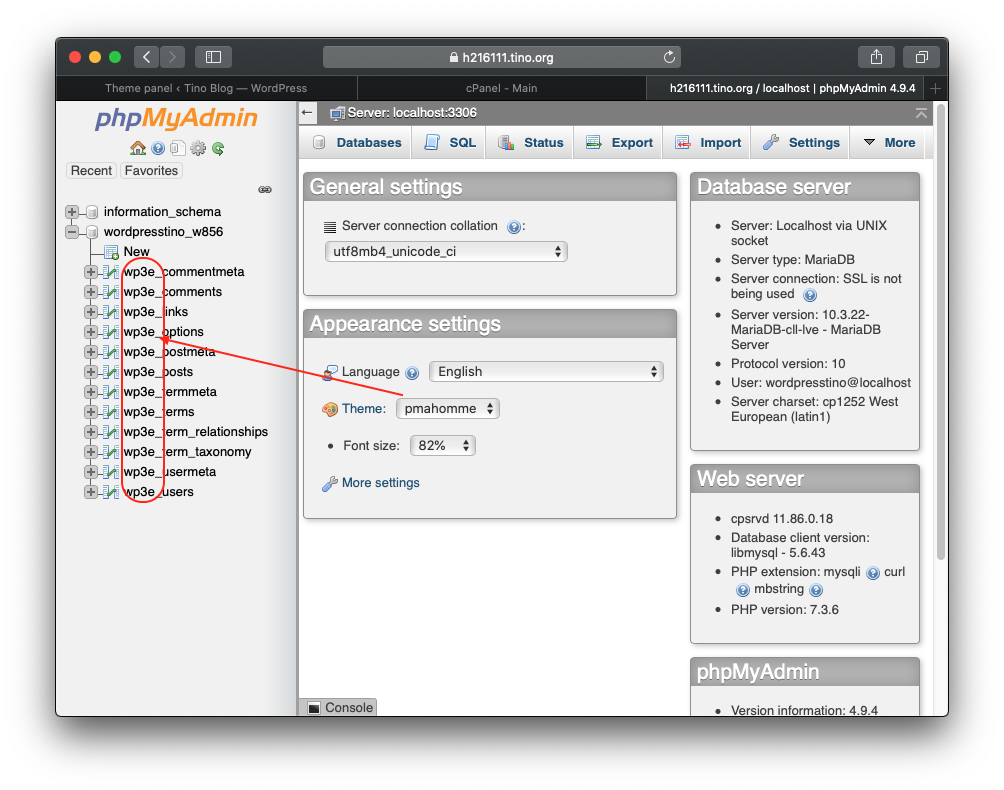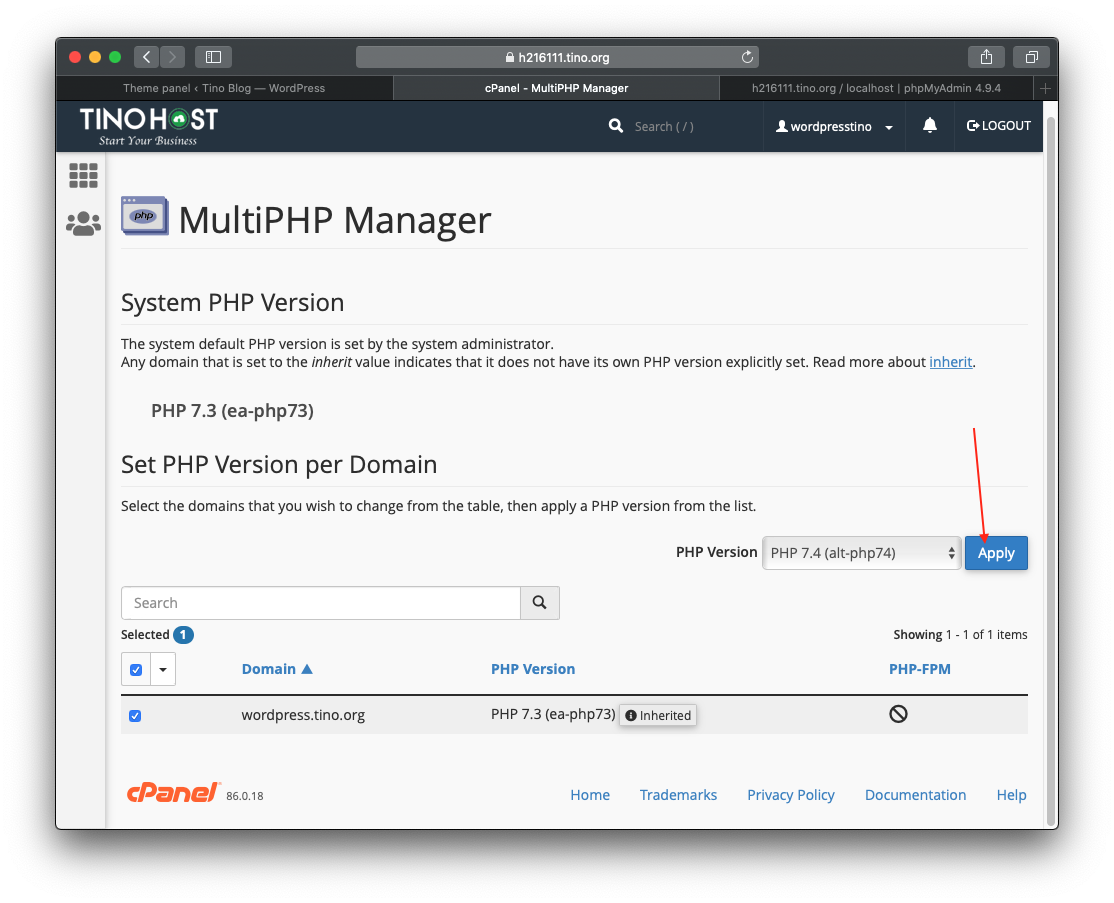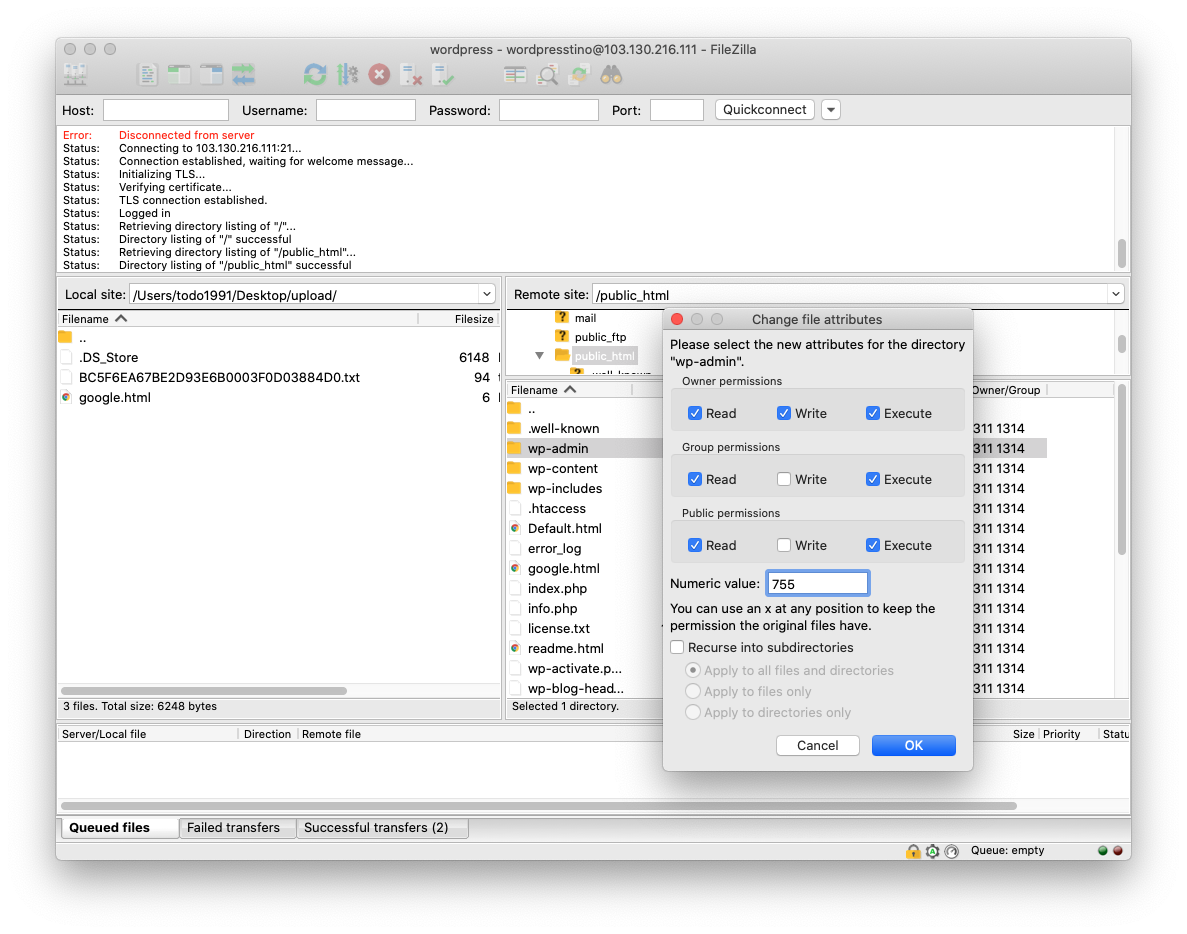Lỗi “Sorry, You Are Not Allowed to Access This Page” trên WordPress thường xuất hiện khi bạn thực hiện restore website hoặc upload mã nguồn website mới lên hosting. Dưới đây là một số hướng dẫn để bạn có thể xử lý lỗi này
1. Restore mã nguồn về bản backup trước đó nếu có
Hiện nay đa số hosting đều có dailybackup nếu bạn gặp lỗi này thì đơn giản nhất là restore về bản backup trước khi gặp lỗi để khắc phục.
Tại TinoHost bạn có thể tham khảo hướng dẫn sau để restore: https://wiki.tino.org/huong-dan/cpanel-tai-xuong-du-lieu-sao-luu-va-khoi-phuc-toan-bo-tai-khoan-voi-full-account-backups/
2. Tắt các plugin trên website
Để tắt plugin bạn có thể truy cập filemanage cPanel và chmod 0000 thư mục plugin hoặc có thể thực hiện thông qua FTP bằng filezilla
3. Activate a Default Theme
Tương tự như việc tắt plugin, ta có thể đổi tên thư mục theme đang hoạt động để wordpress sử dụng theme mặc định sau đó bạn có thể vào wp-admin để xử lý tiếp
4. Kiểm tra error_log để xác định nguyên nhân
Bạn cũng có thể mở file error.log trên thư mục gốc mã nguồn để kiểm tra nguyên nhân của lỗi trên.
5. Kiểm tra Prefix database có khớp với cấu hình database website hay không
Trường hợp bạn di dời hoặc upload dữ liệu trên hosting thì 1 trường hợp nữa có thể xảy ra là thiết lập Prefix database không khớp với database được import dẫn đến lỗi, bạn có thể mở file wp-config.php tìm đển dòng thiết lập sau:
/** * WordPress Database Table prefix. * * You can have multiple installations in one database if you give each * a unique prefix. Only numbers, letters, and underscores please! */ $table_prefix = 'wp_';
Sau đó mở phpMyAdmin và đối chiếu Prefix
6. Kiêm tra wp-config.php có thay đổi gì không
Trường hợp bạn đang sử dụng bình thường và không có update gì gần nhất thì có thể do mã nguồn nhiễm mã độc và các file mã nguồn bị thêm vào các dòng code do mã độc sinh ra.
Bạn cần kiểm tra file wp-config.php và kiểm tra có code lạ hay không, nếu có thì bạn cần cân nhắc đến việc cài lại website để xử lý dứt điểm mã độc trên mã nguồn.
7. Upgarade PHP lên phiên bản mới nhất
Thường thì ít khi nâng cấp phiên bản php sẽ sử lý được lỗi này, tuy nhiên bạn có thể thử nó
8. Kiểm tra lại phân quyền file mã nguồn
Đối với mã nguồn bạn cần kiểm tra lại phân quyền
File bạn phân quyền 0644
Thư mục phân quyền 0755
Để thực hiện điều này bạn có thể sử dụng filemanager hoặc filezilla
9. Thiết lập .htaccess mặc định.
Bạn có thể xóa toàn bộ nội dung trong file .htaccess hiện tại và thay thế bằng code mặc định wordpress
# BEGIN WordPress
RewriteEngine On
RewriteBase /
RewriteRule ^index\.php$ - [L]
RewriteCond %{REQUEST_FILENAME} !-f
RewriteCond %{REQUEST_FILENAME} !-d
RewriteRule . /index.php [L]
# END WordPress
Hy vọng các hướng dẫn trên có thể giúp bản xử lý lỗi “Sorry, You Are Not Allowed to Access This Page” trên WordPress!